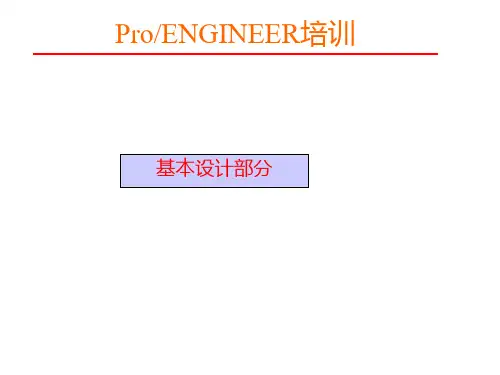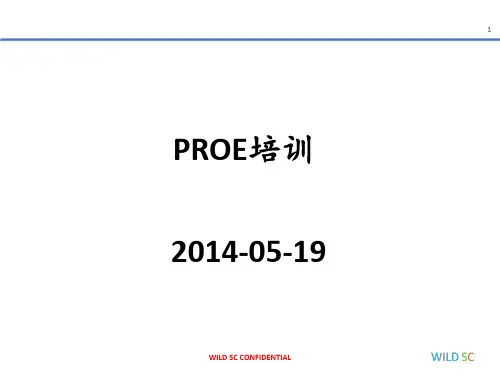– 3.创建注释
单击工具栏“注释”图标,或选择下拉菜单“插入”下 的“注释”选项,产生注释。
– 4.删除所创建的尺寸、注释
选取所创建的尺寸或注释,再选择下拉菜单“编辑”, 选取“删除”下的“删除”,或直接按键盘Delete键,即可 删除。
8.4 标注尺寸及注释
– 5.整理尺寸及注释
当标注完尺寸及注释后,常须再整理尺寸/注释的文字 、位置等,常用功能如下所述。
在“新制图”对话框中,设置工程图所使用的三维实体 模型、绘图纸大小、绘图模板等。也可根据需要自行设置, 然后单击对话框“确定”按钮,进入工程图环境。
8.1 工程图设置
工程图环境和前面的零件环境和组件环境有较大的不同 ,主要体现在绘图区域和工具栏上。工程图环境中,系统缺 省使用黑色的绘图背景,其中的白框表示所使用的绘图纸。 一般情况下,工程图中,增加了“绘制”工具栏、“绘图草 绘器”工具栏和“绘图草绘器”工具栏,它们都有着特殊的 用途,以后会作详细介绍。
3、自动排列尺寸:如果尺寸摆设的位置不佳时,可选 择下拉菜单“编辑”,选取“整理”下的“尺寸”选项,在 系统弹出的“整理尺寸”对话框中,可以指定第1个尺寸的 间距,以及其他尺寸的增量。
4、改变尺寸数值:选择下拉菜单“编辑”下的“数值 ”选项,即可修改尺寸的数值。
8.4 标注尺寸及注释
5、将某一视图的尺寸移到另一视图上:点选一个尺寸 (或下Ctrl键选取多个尺寸)后,选择下拉菜单“编辑”下 的“将项目移动至视图”(可单击右键选取),再选取移到 的视图,即可将尺寸移到第二个视图。
单击工具栏“显示及删除”的图标,或选择下拉菜单“视图 ”下的“显示及拭除”选项,系统弹出如图8-18所示“显示/拭除 ”对话框,确定对话框最上方的字段为“显示”,在“类型”框 中单击,再在“显示方式”中选择下列选项中的一项。